Как поделиться местоположением на iPhone
Обмен данными о местоположении может показаться ужасным для тех, кто хоть немного заботится о конфиденциальности, но это не должно быть так, потому что вы можете полностью контролировать, с кем и когда вы делитесь своим местоположением. Если вы знаете, как использовать «Найти друзей» и как отключить определение местоположения на iPhone, это совершенно безопасно. Более того, если вы знаете, как поделиться местоположением со своими близкими, вы можете чувствовать себя в большей безопасности в новых местах или когда возвращаетесь домой поздно.
В этой статье мы расскажем вам о ключевых методах передачи местоположения iPhone и объясним, как отслеживать iPhone вашего друга или члена семьи, как прекратить делиться местоположением без их ведома и многое другое.
✕
Как включить обмен местоположением
Обмен данными о местоположении на iPhone доступен через приложение «Найти мой» — это похоже на использование «Найти iPhone» для друга. Чтобы это работало, вы должны сначала включить службы определения местоположения, а затем включить семейный доступ. Начнем с первого:
- Открыть настройки
- Перейти к конфиденциальности
- Убедитесь, что Службы геолокации включены.
Если вы нажмете «Службы геолокации», вы сможете настроить разрешения на общий доступ для определенных приложений. Например, если вы не хотите, чтобы Facebook Messenger отслеживал ваше местоположение, вы можете отключить его.
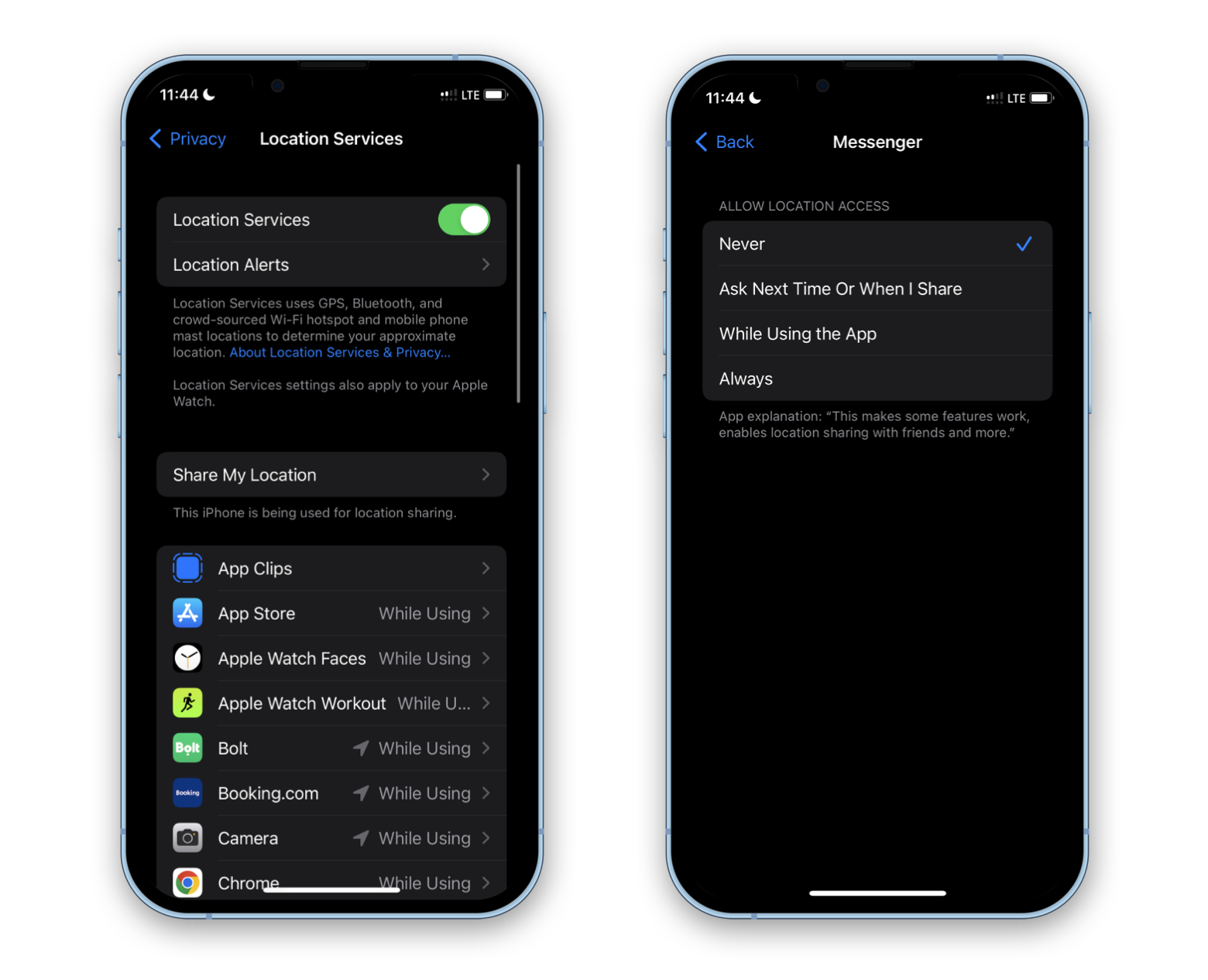
Многие мессенджеры и приложения, которыми вы пользуетесь каждый день, имеют собственную функцию «поделиться своим местоположением», но обмен данными о местоположении будет работать только в том случае, если на вашем iPhone включены службы определения местоположения и приложению предоставлены соответствующие разрешения на совместное использование.
Чтобы поделиться своим местоположением с избранной группой людей, вы должны включить Семейный доступ:
- Откройте «Настройки» и коснитесь имени своей учетной записи.
- Выберите «Семейный доступ» и следуйте инструкциям, чтобы добавить членов семьи.
- Просмотрите список того, чем вы делитесь с вашей семьей, и выберите «Обмен геоданными». Вы также можете поделиться своими подписками, iCloud и т. д.
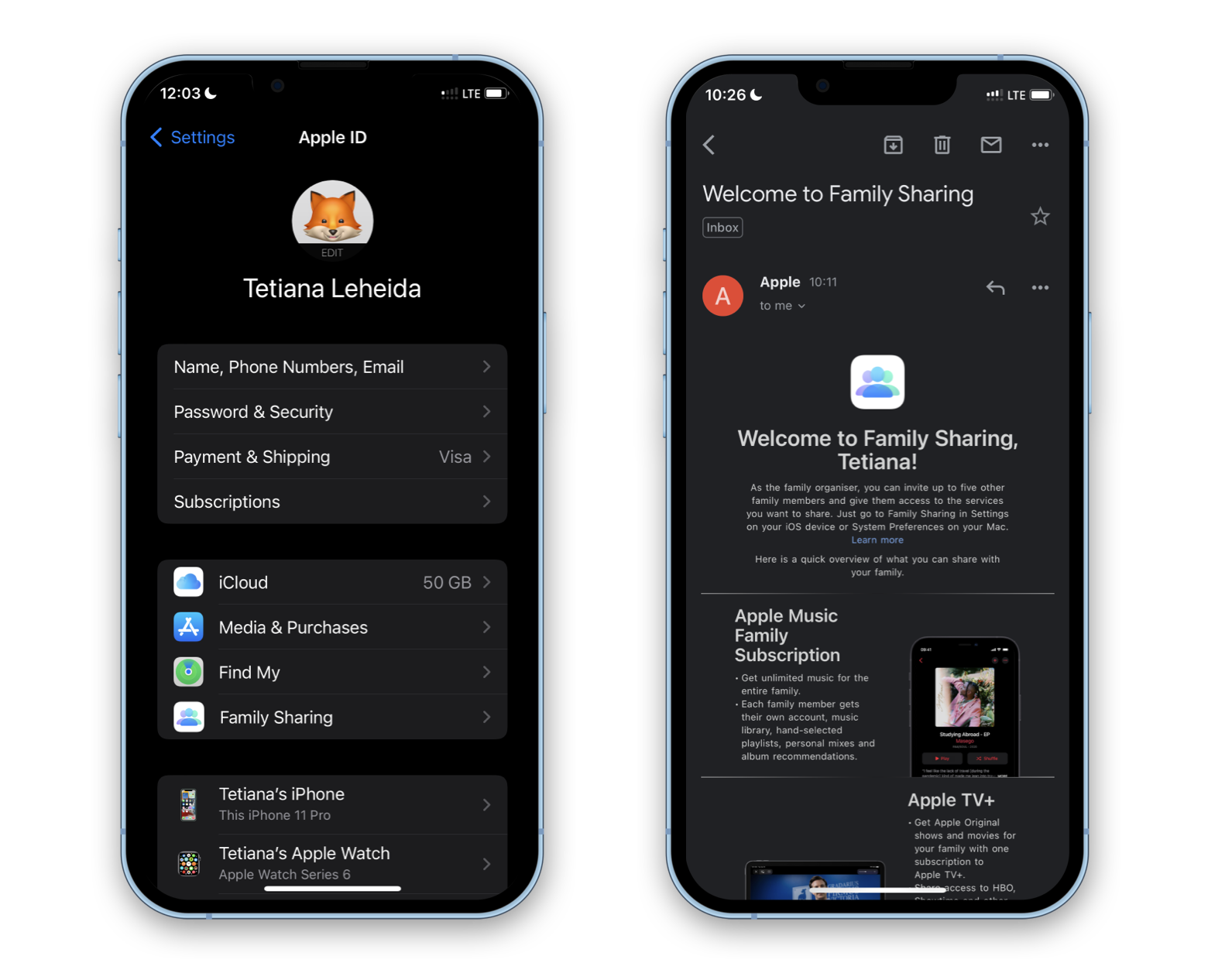
Последний шаг: убедитесь, что у вас включена функция «Найти iPhone»:
- Откройте «Настройки» и коснитесь имени своей учетной записи.
- Нажмите «Найти iPhone».
- Включите функцию «Найти iPhone»
- Включите функцию «Найти мою сеть», чтобы разрешить обмен данными о местоположении, когда ваше устройство находится в автономном режиме.
- Включите «Отправить последнее местоположение», чтобы автоматически передавать местоположение при низком заряде батареи.
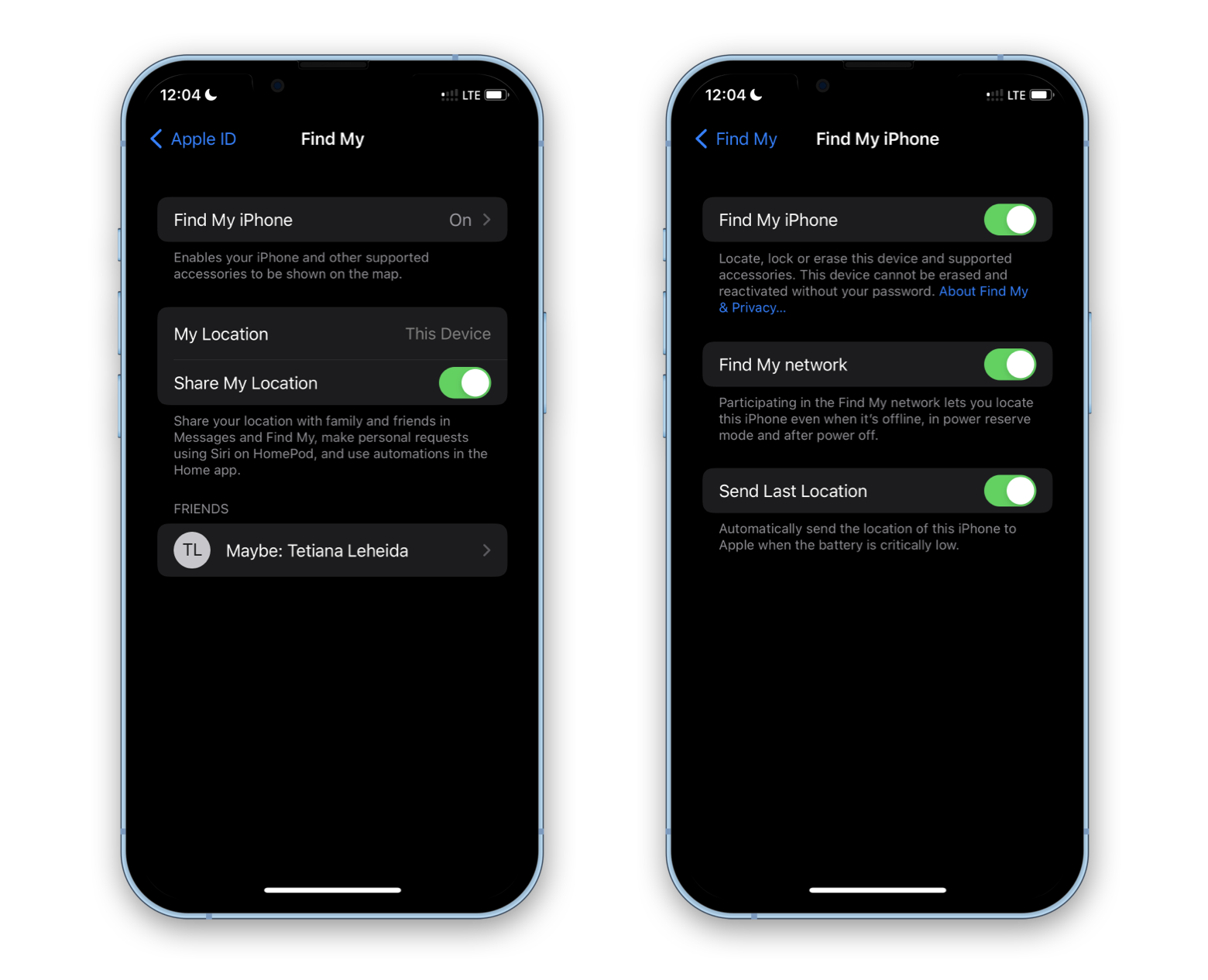
Вы также можете получить доступ и изменить настройки семейного доступа на Mac:
- Откройте системные настройки
- Нажмите «Семейный доступ» рядом с именем вашей учетной записи.
- Посмотрите, чем вы делитесь и с кем. Добавьте новых участников, если хотите.
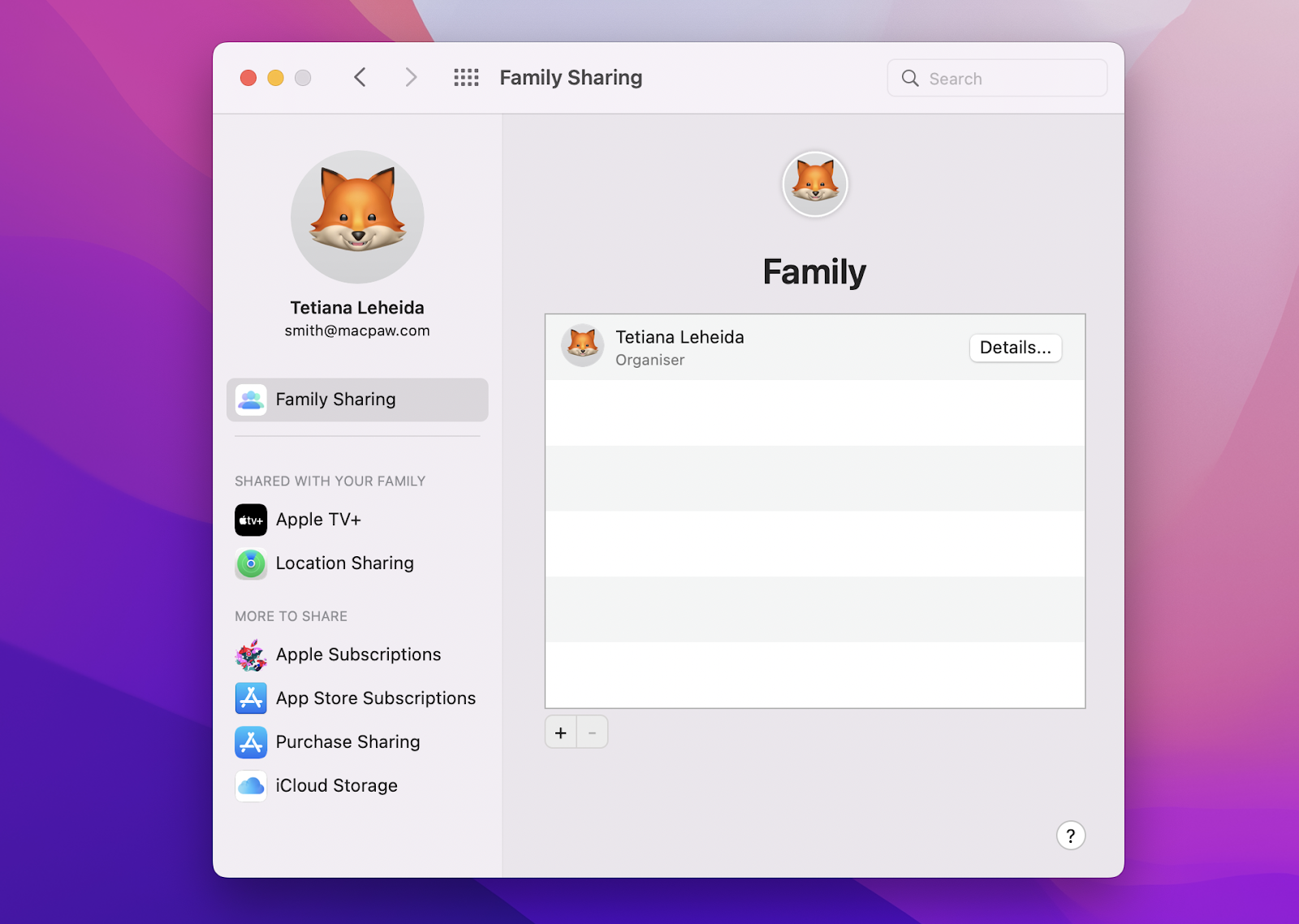
Как начать отслеживать свои контакты (семья и друзья)
Теперь, когда у вас все настроено, вот как узнать чье-либо местоположение на iPhone:
- Откройте приложение «Найти меня» на своем iPhone.
- Перейдите на вкладку «Люди».
- Если они разрешили отслеживание местоположения, вы увидите их на карте.
- Коснитесь имени человека, которого вы отслеживаете, чтобы взаимодействовать с ним — вы можете связаться с ним, коснуться «Маршруты», если хотите увидеть, как добраться до его местоположения, или настроить уведомление, которое должно быть отправлено вам, как только он достигнет определенного места.
На Mac вы также можете пользоваться всеми преимуществами программы «Найти друзей» с помощью приложения «Найти меня».
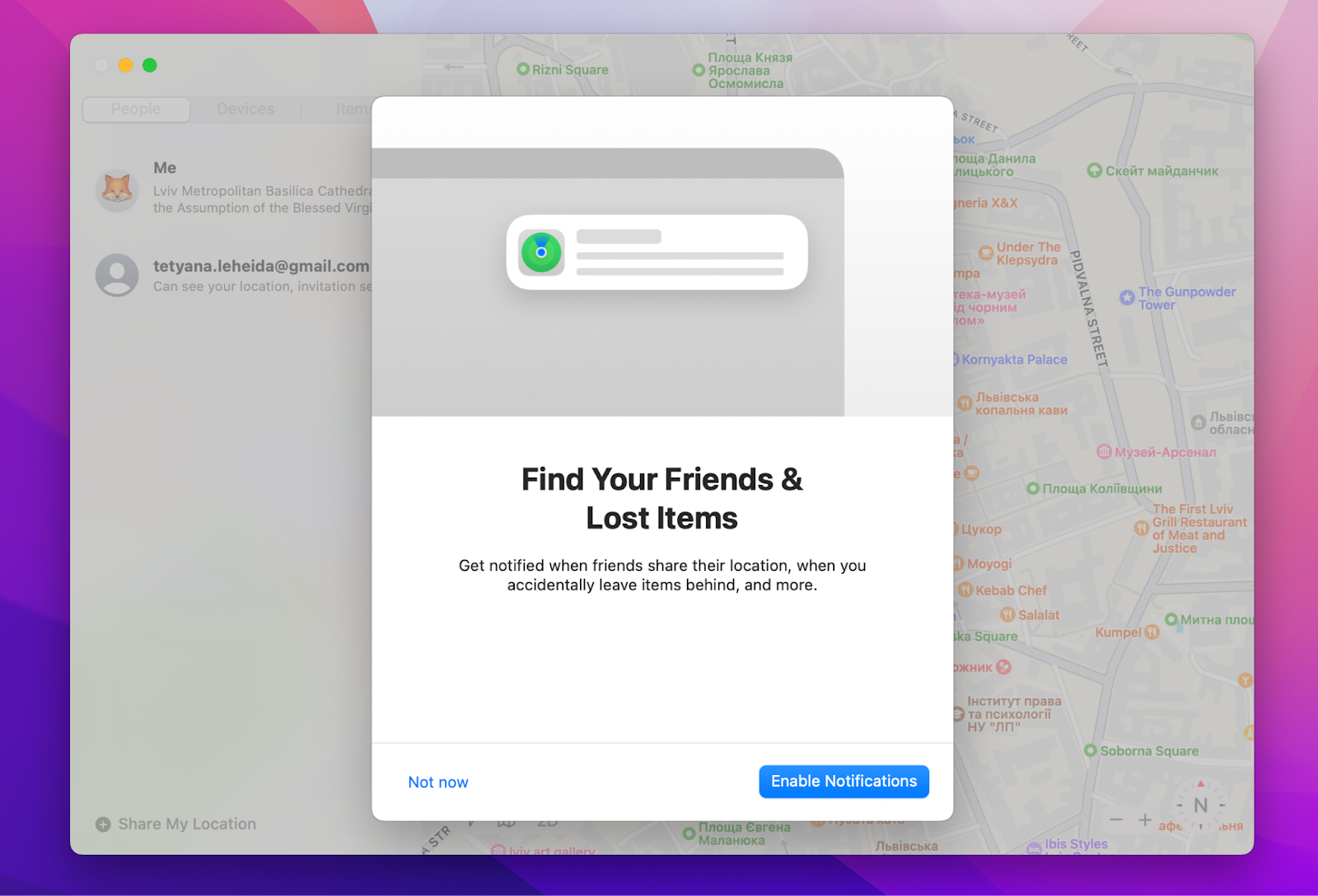
Что делать, если обмен геоданными не работает
Допустим, вы научились делиться своим местоположением на iPhone, но не можете делиться своим местоположением или подписываться на других людей. Что могло пойти не так? Ну, есть пара вещей.
Вот контрольный список, которому мы рекомендуем следовать, если не работает передача данных о моем местоположении на iPhone:
- Перейдите в «Настройки» > «Конфиденциальность» и проверьте, включены ли службы геолокации.
- Войдите в свой iCloud (Локатор использует iCloud, чтобы найти ваше устройство)
- Проверьте приложение «Локатор», чтобы убедиться, что обмен геоданными включен.
- Разрешить Find My использовать службы определения местоположения — обычно вас попросят предоставить это разрешение во время настройки приложения.
Как перестать делиться своим местоположением
Следующий вопрос, на который нужно ответить после «Как мне поделиться своим местоположением?» «Как отключить определение местоположения на iPhone». Если вам нужно выйти из-под контроля, самым быстрым способом будет отключить службы определения местоположения на iPhone («Настройки» > «Конфиденциальность» > «Службы определения местоположения»). Это отключит отслеживание семьи, а также не позволит всем приложениям видеть ваше местоположение, включая такие приложения, как Карты и другие, где отслеживание местоположения необходимо.
Если вы хотите прекратить делиться местоположением с семьей, не отключая службы определения местоположения на вашем устройстве, вам нужно сделать следующее:
- Откройте приложение «Локатор» на iPhone или Mac.
- Выбери меня”
- Отключите «Поделиться своим местоположением».
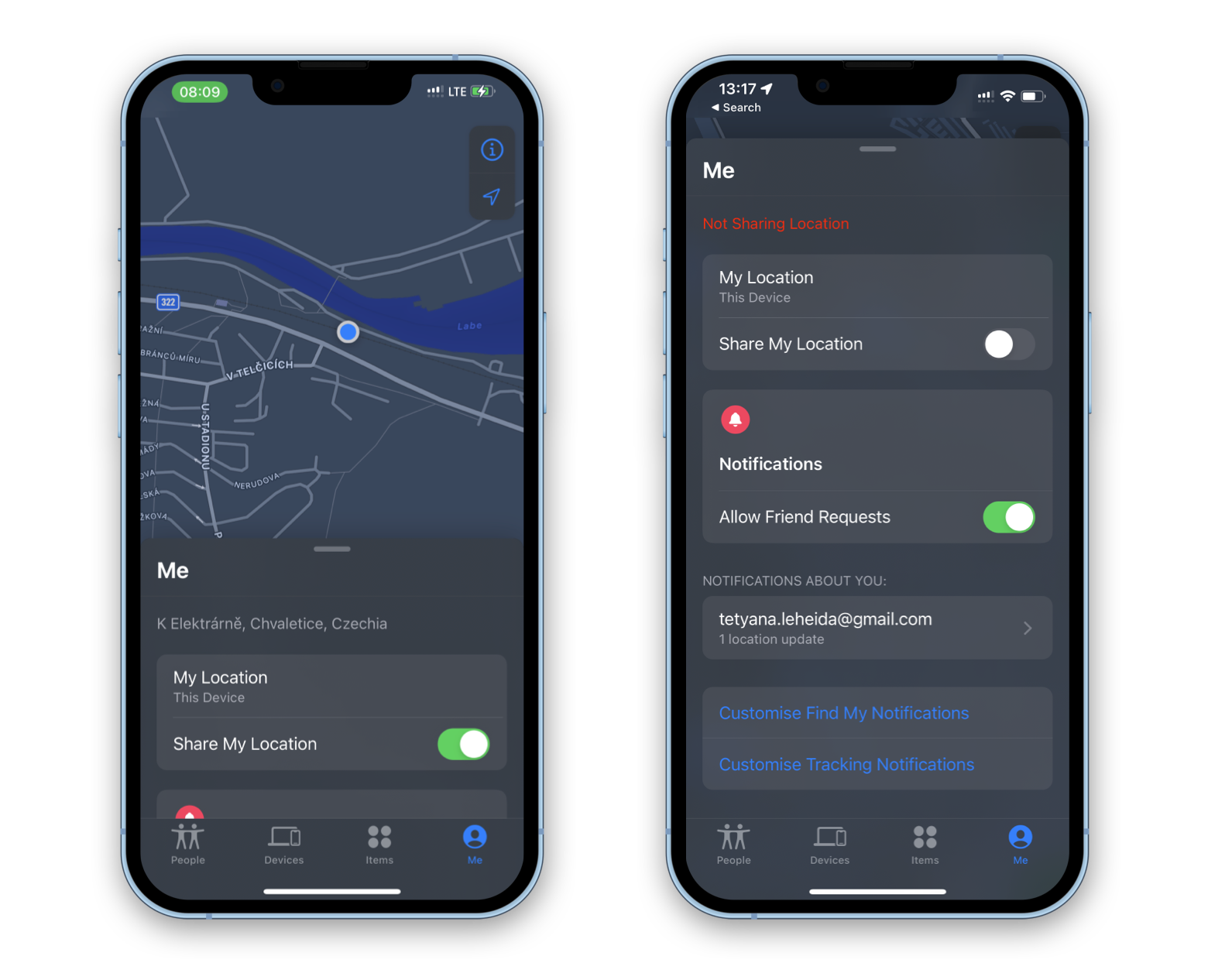
Чтобы запретить делиться местоположением с определенными членами семьи:
- Откройте приложение «Локатор» на iPhone или Mac.
- Перейдите в раздел «Люди» и нажмите или коснитесь имени человека.
- Выберите Прекратить делиться своим местоположением.
Как поделиться своим местоположением на iPhone с повышенной безопасностью
Беспокоитесь о конфиденциальности? Вы должны помнить, что все люди, которые отслеживают вас, всегда будут запрашивать ваше явное согласие, прежде чем добавлять вас в свою семью и отслеживать ваше местоположение, поэтому вы можете быть уверены, что никто не сможет вторгнуться в вашу личную жизнь. Тем не менее, вы всегда можете сделать дополнительный шаг, чтобы обезопасить свои онлайн-взаимодействия и просмотр.
ClearVPN — красиво оформленное приложение для защиты VPN и браузера для Mac и iPhone. Он поставляется с ярлыками — настройками одним щелчком, которые вы можете легко включать и выключать, когда хотите переключиться в другое место, заблокировать рекламу или анонимизировать свой просмотр.
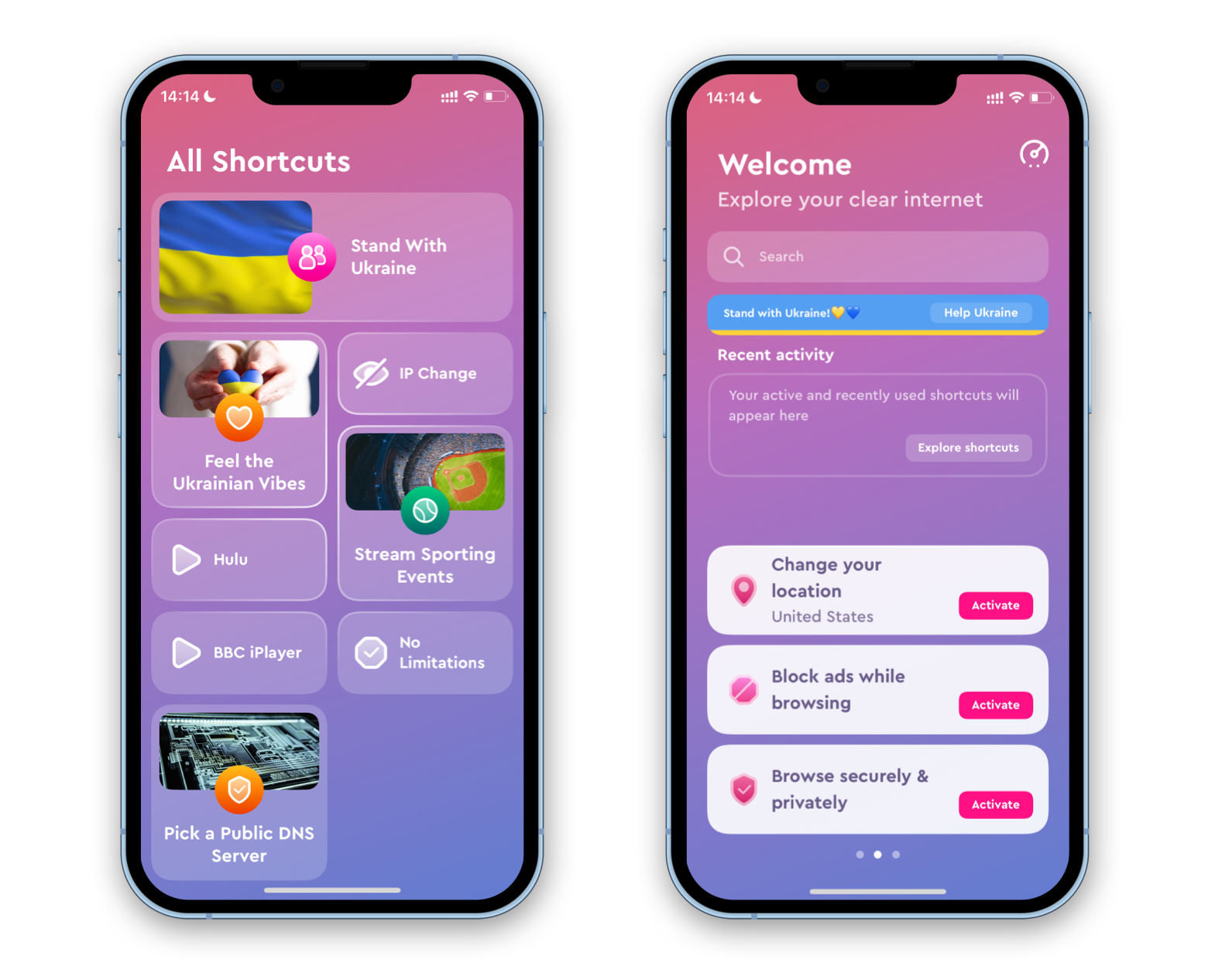
✕ Удалить баннер приложения
Готовы попробовать? Зарегистрируйтесь в Setapp — он предлагает ClearVPN в течение 7-дневной бесплатной пробной версии как часть большого набора приложений. Наряду с ClearVPN вы получаете набор первоклассного программного обеспечения для iOS, доступного по одной подписке.
Setapp уже давно является лучшим местом для поиска, опробования и установки приложений для Mac. И замечательно, что он расширил свой каталог до приложений для iOS! С ним вы получаете полный доступ к приложениям для медитации, ухода за собой, настройки домашнего экрана iPhone и многого другого.
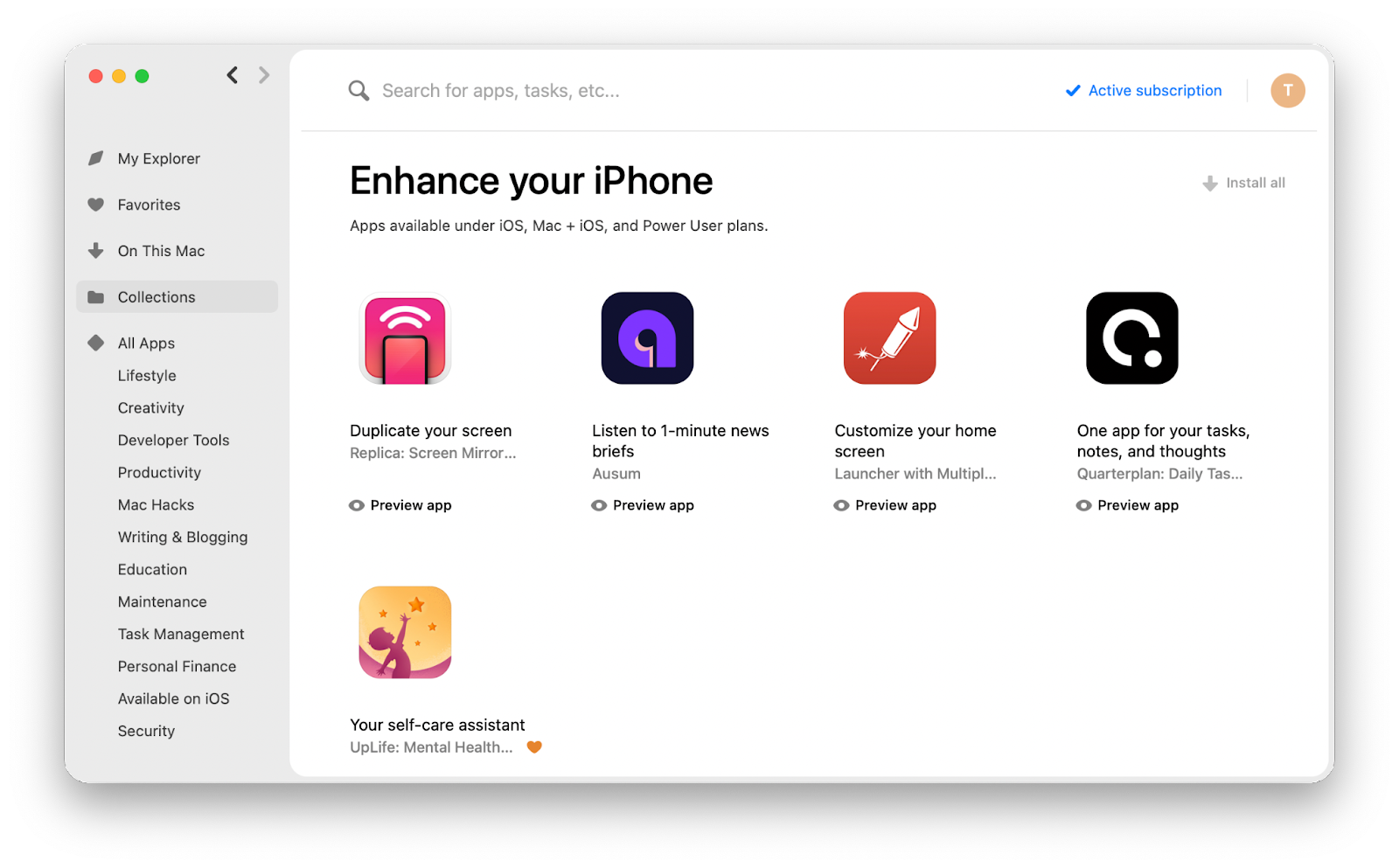
Часто задаваемые вопросы
Как отправить местоположение на iPhone определенному контакту
Откройте «Локатор» > «Люди» и коснитесь имени человека, с которым хотите поделиться своим местоположением. Включите «Поделиться моим местоположением».
Как отследить местоположение человека по номеру телефона
Вы можете приглашать людей в свою семью или добавлять их напрямую через приложение «Локатор», используя их номер телефона. Есть возможность отправить приглашение через сообщения, поэтому, как только они примут и разрешат отслеживание местоположения, вы увидите их на карте.
Как перестать делиться местоположением без их ведома
Когда вы перестанете делиться своим местоположением с любым из ваших контактов через приложение «Локатор», они не будут уведомлены, так что вам не о чем беспокоиться.






